Facebook para WooCommerce não está funcionando? Veja como corrigi-lo
Publicados: 2020-10-15Você está tendo problemas com o Facebook Shop não exibindo produtos? O Facebook para WooCommerce não está funcionando? Neste guia, você aprenderá como corrigir os problemas mais comuns com o Facebook para WooCommerce para que sua loja volte a funcionar rapidamente.
Por que usar o Facebook para WooCommerce?
O Facebook para WooCommerce permite que você conecte sua loja ao WooCommerce. Dessa forma, você pode criar um catálogo e vender seus produtos via Facebook e Instagram. O serviço é gratuito e tem vários benefícios:
- Permite que você alcance um público muito mais amplo
- É um novo canal de vendas que não tem custo
- Ótima maneira de alavancar seus negócios usando o Facebook e o Instagram
- Ao usar o Pixel do Facebook, você pode acompanhar as conversões e o desempenho dos produtos
- Se você não for dos EUA, o checkout acontecerá em seu site para que você aumente seu tráfego
No entanto, às vezes há problemas com a integração, então o Facebook para WooCommerce para de funcionar. Se esse é o seu caso, você veio ao lugar certo. Neste guia, mostraremos como corrigir os problemas mais comuns para que você possa colocar sua loja em funcionamento rapidamente.
O Facebook para WooCommerce não está funcionando? Como corrigir problemas comuns
Um dos problemas mais comuns com o Facebook para WooCommerce não funcionar é quando os produtos não aparecem na loja. Existem algumas causas possíveis, então aqui estão algumas soluções possíveis para tentar:
1. Problemas de configuração da Loja do Facebook
Este é o problema mais comum e significa que seus produtos não são exibidos na loja. Normalmente, esse problema ocorre quando você cria a loja manualmente fora do assistente do plugin. Se sua página do Facebook não estiver vinculada ao catálogo do Facebook que o Facebook for WooCommerce usa, os produtos não aparecerão em sua loja. Portanto, se o Facebook para WooCommerce não estiver funcionando, você precisará alterar o catálogo associado à sua loja.
Para fazer isso, faça login no seu Gerenciador de Catálogos, vá para Gerenciador de Comércio > Configurações. Lá, você verá pelo menos dois catálogos, então você precisa vincular sua loja ao correto. Há duas etapas para fazer isso.
Excluir o catálogo errado
- Primeiro, você precisa excluir o catálogo que está associado incorretamente à sua loja. Acesse o catálogo de produtos e selecione o catálogo a ser excluído. Você o identificará facilmente porque se chama “Produtos para ” e geralmente tem 0 produtos. NOTA : Quando você cria a loja do Facebook para WooCommerce, os catálogos normalmente têm nomes como < your-shop-name > – WooCommerce.
- Clique em Configurações e pressione Excluir para remover o catálogo e seu link para a página da sua loja.
Vincule a loja ao catálogo correto
Agora, vamos associar o catálogo do plugin à página da loja do Facebook. Para fazer isso, recomendamos que você redefina a configuração atual e crie uma nova usando o assistente de configuração. Dessa forma, você se conectará à página da loja e sincronizará seus produtos WooCommerce. Para isso, basta seguir estes passos:
- Vá para o painel do WordPress > WooCommerce > Configurações. Vá para a guia Integração e abra o Facebook para WooCommerce para ir para a página de configuração.
- Em seguida, pressione Configurações (ou Reconfigurar em algumas versões) e você verá um pop-up.
- Vá para Opções avançadas e clique no botão Excluir configurações (também chamado de Remover ) em Configurações avançadas.
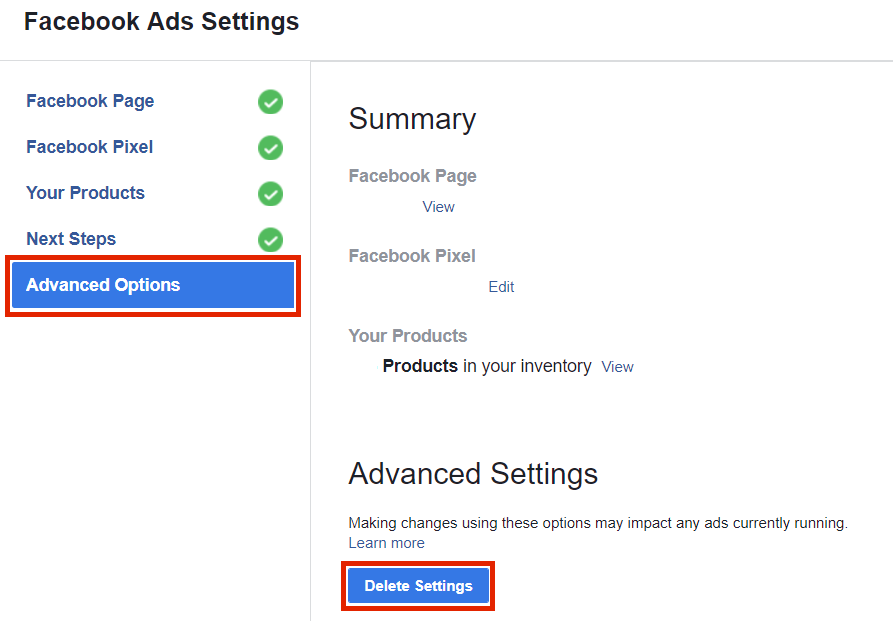 Depois disso, você verá uma tela de boas-vindas onde poderá configurar uma nova conexão do zero. Se você não tem certeza de como fazer isso, continue lendo.
Depois disso, você verá uma tela de boas-vindas onde poderá configurar uma nova conexão do zero. Se você não tem certeza de como fazer isso, continue lendo.
Como conectar a loja do Facebook ao WooCommerce
Agora, é hora de conectar a loja do Facebook ao WooCommerce para colocá-lo em funcionamento novamente. Para fazer isso, siga estas etapas:
- No painel do WP, vá para WooCommerce > Facebook e pressione Começar.
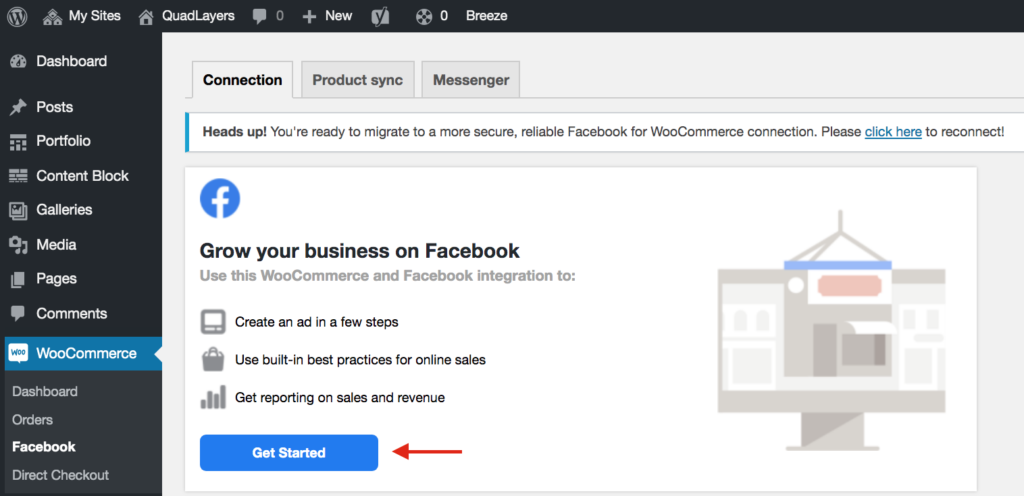
- Você será redirecionado para o assistente de configuração do Facebook, onde precisará:
- Faça login na sua conta do Facebook
- Crie ou escolha os ativos que serão vinculados à sua loja WooCommerce, como Gerenciador de Negócios, Página do Facebook, conta de anúncios do FB, Pixel do Facebook e Catálogo
- É isso! O Facebook para WooCommerce deve estar funcionando novamente! Seus produtos WooCommerce serão sincronizados com o Facebook automaticamente, mas você pode alterar a configuração no painel do WordPress. Por exemplo, você pode excluir categorias da sincronização, excluir tags, escolher a descrição do produto a ser exibida, imagem do Facebook, preço e muito mais.
Depois de concluir a configuração, você poderá verificar seus ativos conectados em WooCommerce > Facebook > Connection . Além disso, para obter mais opções sobre a configuração do Facebook Shop, pressione o botão Gerenciar conexão . Para evitar que sua loja sincronize com o catálogo errado e garantir que o Facebook para WooCommerce funcione corretamente, recomendamos que você sempre configure sua loja usando o assistente do Facebook para WooCommerce para que ela seja associada ao catálogo que o plug-in usa.
Para obter mais informações sobre como conectar o Facebook Shop ao WooCommerce, confira este guia passo a passo.
2. “Algo deu errado ao se conectar ao Facebook!” erro
Outro problema comum aparece ao tentar conectar sua loja ao Facebook. O erro “Algo deu errado ao se conectar ao Facebook! Por favor, tente novamente” tende a afetar muitos usuários e causar muitas dores de cabeça.
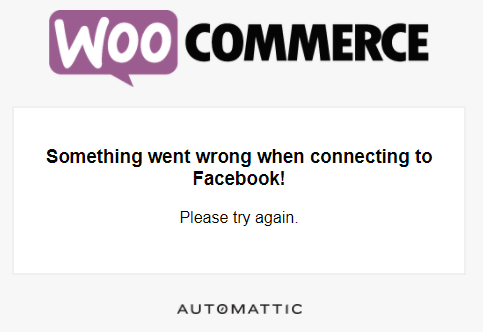
A boa notícia é que tem uma solução fácil.
- Acesse sua página do Gerenciador de Negócios no Facebook
- Selecione a empresa à qual você está tentando conectar o WooCommerce
- Na seção Permissões , defina a opção Gerenciar seu negócio como Sim
- É isso!
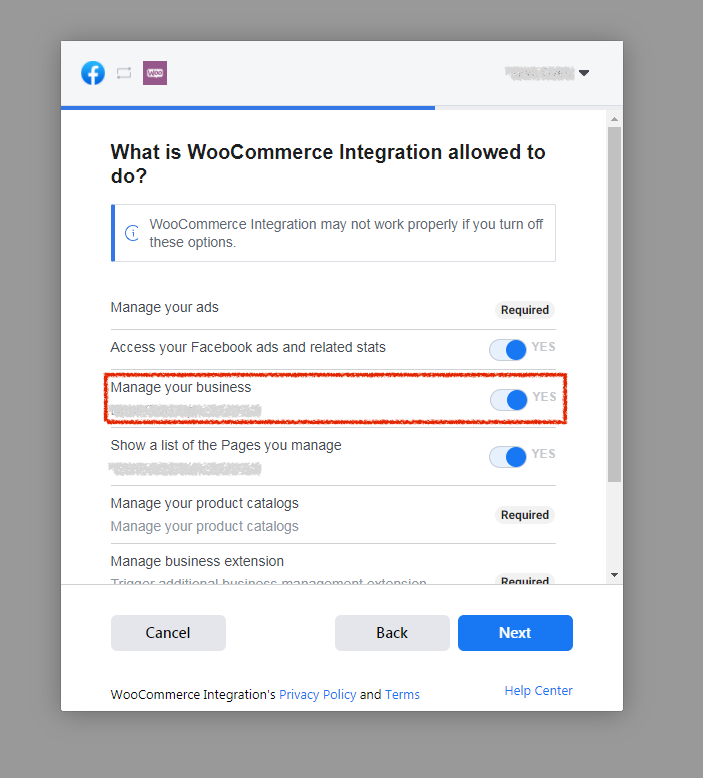

Alternativamente, se isso não funcionar, a mensagem “Algo deu errado ao se conectar ao Facebook!” pode ocorrer porque o título da página contém alguns caracteres não ASCII. Nesse caso, faça o seguinte:
- Acesse o arquivo options.php do seu site via cPanel ou acesse https://www.yoursite.com/wp-admin/options.php
- Procure wc_facebook_external_business_id
- Você verá um campo próximo a ele que contém o título da página. Altere o título para um nome básico sem caracteres extras ou especiais e salve as alterações
- Para que as alterações sejam aplicadas, procure novamente o campo wc_facebook_external_business_id e verifique se o título foi alterado
- Tente conectar sua loja com o Facebook novamente
3. Produtos sem preços
Se você não definir preços para seus produtos, eles não aparecerão no Facebook . Portanto, certifique-se de definir um preço para cada produto que deseja conectar à Loja do Facebook. Você pode fazer isso no campo de preço do produto WooCommerce ou no campo de preço do Facebook se quiser definir um preço exclusivo para o Facebook.
4. Produtos Virtuais
Se você vende produtos virtuais, lembre-se de que o Facebook não permite que você os venda na Loja do Facebook para que eles não apareçam. Isso faz parte das políticas de comércio eletrônico do Facebook.
5. Esgotado
Outra razão pela qual o Facebook para WooCommerce pode não estar funcionando é que não há estoque disponível para os produtos . Quando os produtos estão esgotados, eles não são sincronizados com o Facebook para que não apareçam na loja. Para verificar rapidamente se esse é o caso, filtre seus produtos por status de estoque e compare os que estão esgotados em sua loja com o número de produtos que não aparecem em seu catálogo do Facebook.
6. Atualize a sincronização automática da loja do Facebook
Se você já tentou todas as opções acima e o Facebook para WooCommerce ainda não está funcionando, tente atualizar a sincronização automática da loja do Facebook . Para fazer isso, siga estas etapas:
- Em seu painel do WordPress , vá para WooCommerce > Configurações > aba Integração . Lá você verá as configurações do Facebook para WooCommerce .
- Se você vir um erro de extensão do Facebook em vermelho, deverá redefinir o link da API. Basta clicar no link e seguir as etapas que aparecem na tela para sincronizar novamente o Facebook Shop. Se você quiser alterar a configuração de sincronização automática, vá para Configurações avançadas.
7. Problemas de conexão após atualizar para o Facebook para WooCommerce 2.0.x
Se você atualizou o Facebook para WooCommerce para a versão 2.0.xe tem problemas de conexão, entre em contato com a equipe de suporte. Pode haver muitas razões para isso, então é melhor conversar com eles diretamente para resolver seu problema o mais rápido possível.
Bônus: Como alterar o link de checkout no Facebook para WooCommerce
O Facebook oferece aos lojistas a possibilidade de habilitar o checkout para que os clientes possam fazer um pedido do Facebook. No entanto, esta opção está disponível apenas nos Estados Unidos. Se for o seu caso e você não tiver uma loja nos EUA, você tem outras alternativas. A Loja do Facebook oferece a possibilidade de redirecionar seus usuários ao seu site para finalizar a compra ou entrar em contato com você e perguntar mais sobre o produto.
Por padrão, o botão de checkout no Facebook Shop leva os clientes à página do carrinho em seu site. Mesmo que isso possa parecer a coisa certa, tem algumas desvantagens:
- É difícil para os compradores adicionarem outros produtos aos carrinhos porque eles chegam à página do carrinho
- Os clientes não poderão escolher quaisquer variações que você possa ter para esse produto
Envie compradores do Facebook Shop para a página do seu produto
A boa notícia é que, se você não quiser redirecionar seus usuários do Facebook Shop para a página do carrinho, você pode enviá-los para a página do produto . Portanto, para alterar o URL de checkout, você precisa:
- Faça login na sua página do Facebook (você precisa ser um administrador)
- Vá para Configurações > Comprar
- Desative a opção Usar URLs de Checkout
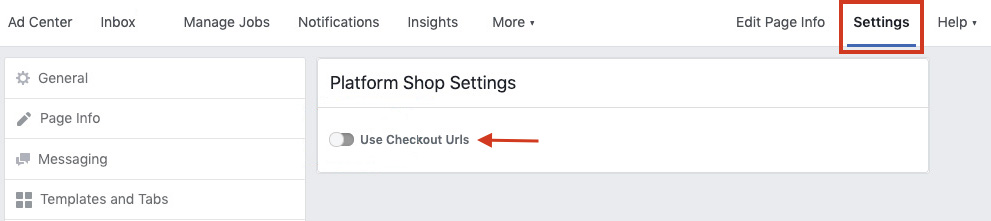 Mesmo que isso possa tornar o processo de checkout um pouco mais longo, o que pode causar mais desistências, você também aumenta suas chances de os clientes adicionarem mais produtos aos seus carrinhos e selecionarem a variante que mais gostam. Essa compensação é diferente para cada empresa, portanto, escolha a opção de checkout que melhor se adapte à sua loja.
Mesmo que isso possa tornar o processo de checkout um pouco mais longo, o que pode causar mais desistências, você também aumenta suas chances de os clientes adicionarem mais produtos aos seus carrinhos e selecionarem a variante que mais gostam. Essa compensação é diferente para cada empresa, portanto, escolha a opção de checkout que melhor se adapte à sua loja.
Conclusão
Em suma, vários motivos podem fazer com que o Facebook para WooCommerce pare de funcionar e exibir produtos. Neste guia, mostramos como corrigir os problemas mais comuns :
- Problemas de configuração da Loja do Facebook
- Produtos sem preços
- Produtos virtuais
- Produtos fora de estoque
- Problemas com a sincronização automática da Loja do Facebook
- Problemas de conexão após atualizar para o Facebook para WooCommerce 2.0.x
Alguns desses problemas são mais fáceis de resolver do que outros, mas a boa notícia é que, na maioria dos casos, eles têm soluções bastante diretas. Além disso, vimos como alterar o link de checkout na Loja do Facebook para redirecionar seus usuários da Loja para a página do seu produto em vez da página do carrinho.
Por fim, se você estiver tendo problemas com sua loja do Instagram, recomendamos que você dê uma olhada em nosso guia sobre como corrigir problemas quando o Catálogo do Instagram não estiver funcionando.
Você poderia corrigir os problemas com o Facebook para WooCommerce e colocar sua loja de volta em funcionamento? Você está enfrentando algum outro problema? Deixe-nos saber na seção de comentários abaixo e faremos o nosso melhor para ajudá-lo.
